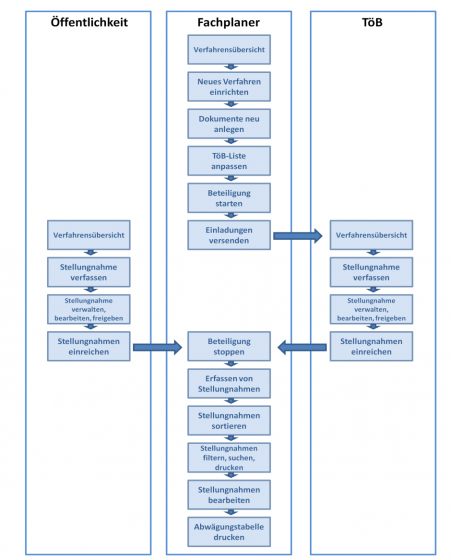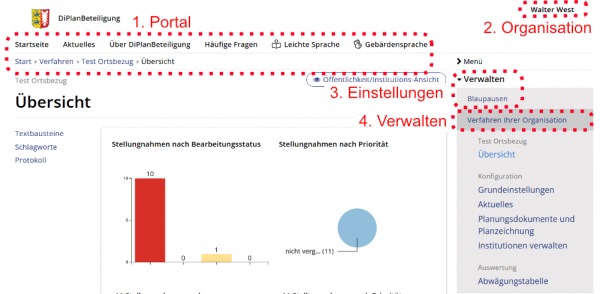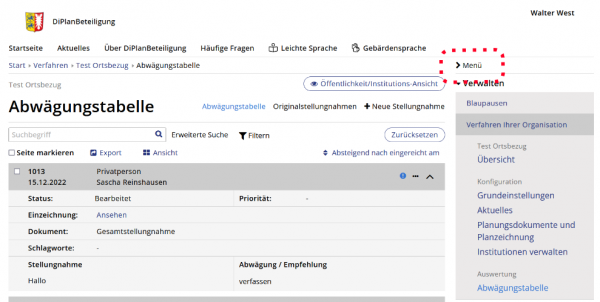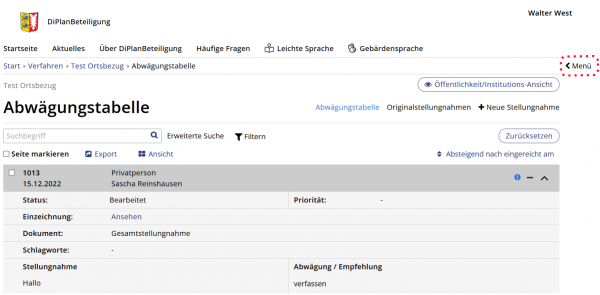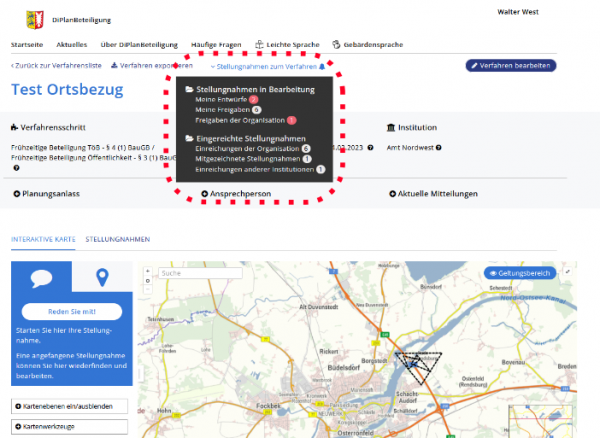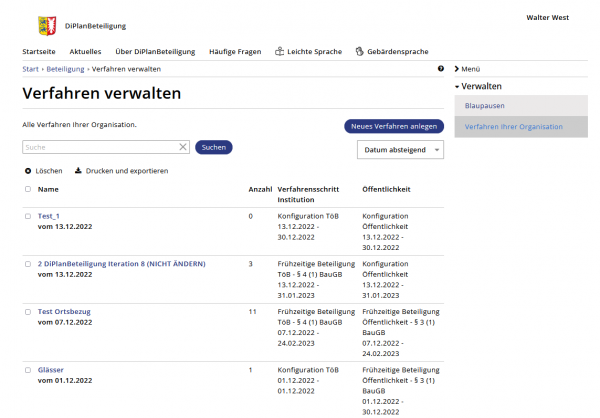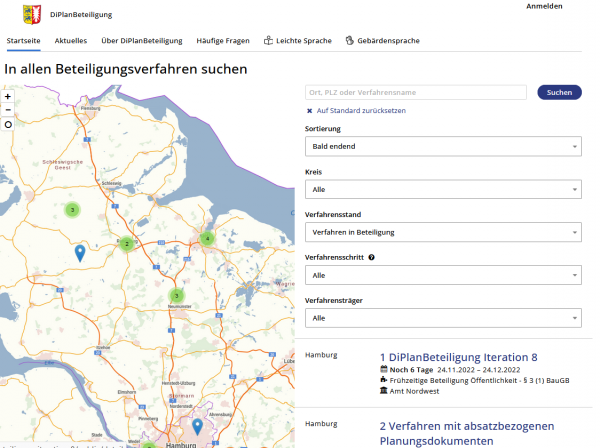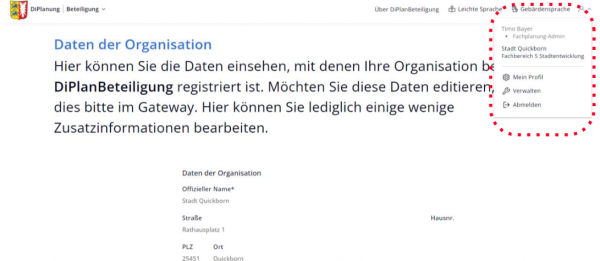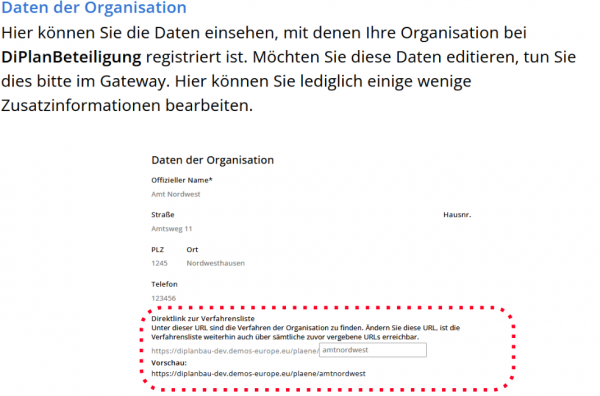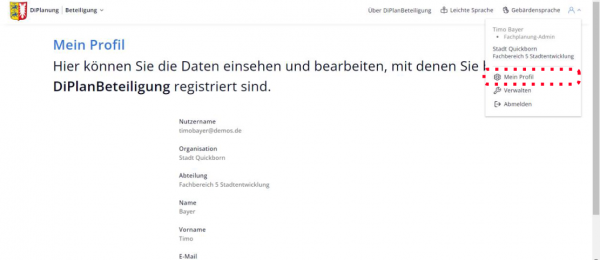Rollen, Verfahrensabläufe & Zugänge
Unterschiedliche Nutzerrollen[Bearbeiten | Quelltext bearbeiten]
In der Anwendung werden für die einzelnen Nutzenden unterschiedliche Rollen mit jeweiligen Berechtigungen angewandt:
- Fachplanung-Administration
- Die Fachplanung-Administration ist eine mitarbeitende oder beauftragte Person des Verfahrensträgers mit allen Befugnissen und Rechten der Fachplanung-Sachbearbeitung. Die Fachplanung-Administration kann darüber hinaus neue Verfahren anlegen und löschen. Zudem kann die Fachplanung-Administration die Daten der Organisation vervollständigen und die Blaupause editieren.
- Fachplanung-Sachbearbeitung
- Fachplanung-Sachbearbeitende sind Mitarbeitende des Verfahrensträgers. Die Fachplanung-Sachbereitenden bereiten das Verfahren für die Beteiligung vor (Einstellen von Planungsdokumenten). Sie verwalten, starten und beenden Beteiligungsverfahren. Sie verwalten die eingegangenen Stellungnahmen in der Abwägungstabelle und ergänzen die Abwägung.
- Fachplanung-Planungsbüro
- Planungsbüros erhalten in der Rolle die Möglichkeit Verfahren über das Verwalten-Menü zu editieren, d.h. einzurichten und auszuwerten. Fachplanung-Planungsbüros sehen lediglich Verfahren, die für ihre Organisation durch Fachplanung-Admin /Fachplanung-Sachbearbeitung freigegeben wurden.
- Institution-Koordination
- Die Institution-Koordination ist ein/e Mitarbeiter:in einer Organisation, der/die in einem Bauleitplanverfahren als Behörde oder Institution beteiligt wird. Die Rolle der Institution-Koordination ist mit mehr Rechten ausgestattet als die der Institution-Sachbearbeitung. Die Institution-Koordination nimmt die Stellungnahmen der zugehörigen Sachbearbeitung und eigene Stellungnahmen in Empfang. Nach einer möglichen Bearbeitung reicht die Institution-Koordination alle Stellungnahmen der Organisation beim Verfahrensträger/Fachplanung ein.
- Institution-Sachbearbeitung
- Institution-Sachbearbeiter:innen sind Mitarbeitende einer Behörde oder einer Institution, die Planungsunterlagen einsehen und Stellungnahmen inkl. Verortungen verfassen und an die Institution-Koordination ihrer Organisation freigeben können.
- Bürger:in
- In DiPlanBeteiligung gibt es zusätzlich die Rolle „Bürger:in“, im Folgenden auch „Öffentlichkeit“ genannt. Bei Verfahren, die für die Öffentlichkeit freigeschaltet sind, können Bürger:innen auch unangemeldet in der Bürger:innenebene ihre Stellungnahmen abgeben. Im Zuge der Stellungnahmenabgabe können sie auch personenbezogene Daten und ihre Emaildresse hinterlassen.
Prozessablauf mit Institution- und Öffentlichkeitsbeteiligung[Bearbeiten | Quelltext bearbeiten]
Mit DiPlanBeteiligung können sowohl die Institution als auch die Öffentlichkeit online am Bauleitplanverfahren beteiligt werden. Die folgende Grafik zeigt die Prozessschritte für die einzelnen Nutzergruppen auf:
Grundaufbau der Plattform (Menüs)[Bearbeiten | Quelltext bearbeiten]
Es werden folgende Menüs unterschieden:
- Portal-Menü: Dieses Menü beinhaltet allgemeine Informationen und ist von jeder Seite aus aufrufbar
- Organisationsmenü: hierrüber können die eigenen Nutzungsdaten und die Daten der Organisation (z.B. Verfahrensträgeremail, E-Mail für Beteiligung) sowie Benachrichtigungsfunktionen editiert werden
- Einstellungen-Menü: Über dieses Menü können die Blaupausen und die Verfahrensliste organisiert werden
- Verwalten-Menü (ist nur für Fachplaner sichtbar): hier finden Sie alle Funktionen, um die Inhalte und die Abwägungstabelle eines einzelnen Verfahrens zu bearbeiten
Über die Menüfunktion wird die Breite der dargestellten Inhalte gesteuert:
- ausgeklappt (Inhalte sind schmaler, Verfahrensmenü sichtbar):
- eingeklappt (Inhalte sind breiter, Verfahrensmenü unsichtbar):
Das Stellungnahme-Menü ist nur für Institutionen sichtbar. Dieses Menü bildet die verschiedenen Schritte der Eingabe einer Stellungnahme bis zur Einreichung beim Verfahrensträger ab.
Fachplanungs-, Institution- und Bürger:innenebene
Für die unterschiedlichen Nutzerrollen gibt es in der Fachanwendung verschiedene Zugänge bzw. Startseitenansichten. Wenn die Fachplanenden angemeldet auf DiPlanBeteiligung kommen, sehen sie dort folgende Startseite:
Kommen Institutionen oder Bürger:innen auf DiPlanBeteiligung, so finden sie folgende Ansicht vor:
Daten der Organisation aktuell halten[Bearbeiten | Quelltext bearbeiten]
Beteiligte Organisationen sollten regelmäßig prüfen, ob ihre Organisationsdaten, E-Mails und E-Mailbenachrichtigungen noch aktuell sind. Dorthin führt ein Klick auf den Organisationsnamen im Loginkasten.
Die Rolle Fachplanung-Administration kann in dieser Rubrik auch einstellen, ob sie eine E-Mailbenachrichtigung bekommen möchte, wenn eine Stellungnahme in der Abwägungstabelle eingegangen ist.
Direktlink zur Verfahrensliste[Bearbeiten | Quelltext bearbeiten]
Unter Daten der Organisation kann der Organisationsadministrator einen Direktlink erstellen, über den direkt auf Liste verlinkt werden kann, in der nur die eigenen kommunalen Verfahren angezeigt werden. Dazu wird der Name der Kommune in das Textfeld eingetragen und gespeichert.
Benachrichtigungsfunktion für die Administration[Bearbeiten | Quelltext bearbeiten]
In den Daten der Organisation können alle in der Rolle Fachplanung-Administration per Häkchen einstellen, ob sie folgende Benachrichtigung aus dem System erhalten wollen:
- Benachrichtigung über neu in die Abwägungstabelle eingegangene Stellungnahmen:
Mein Profil[Bearbeiten | Quelltext bearbeiten]
Unter mein Profil können alle Mitarbeitenden sehen, mit welchen Daten sie in DiPlanBeteiligung registriert sind. Hier lassen sich aber keine Änderungen vornehmen.
Kontexthilfe[Bearbeiten | Quelltext bearbeiten]
Die Kontexthilfe wird auf den jeweiligen Seiten mit folgendem Symbol angezeigt: ![]()
Gehen Sie einfach mit dem Cursor auf das Symbol und es erscheinen Hilfetexte.